Как заменить разрывы строк на <br> в Excel
Чтобы заменить все разрывы строк в диапазоне ячеек на <br> в Excel, метод, описанный в этой статье, может вам помочь.
Замена разрывов строк на <br> с помощью функции «Заменить все»
Замена разрывов строк на <br> с помощью функции «Заменить все»
Пожалуйста, выполните следующие действия, чтобы заменить все разрывы строк в выбранных ячейках на <br>.
1. Пожалуйста, выберите ячейки, содержащие разрывы строк, которые нужно заменить на br, затем нажмите Главная > Найти и выделить > Заменить, чтобы открыть диалоговое окно «Поиск и замена». См. скриншот:
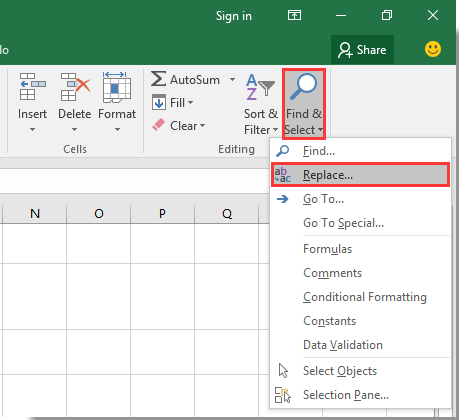
Примечание: Вы также можете открыть диалоговое окно «Поиск и замена», нажав клавиши Ctrl + H одновременно.
2. В открывшемся диалоговом окне «Поиск и замена» щелкните поле «Найти» и нажмите клавиши Ctrl + Shift + J вместе, введите <br> в поле «Заменить на», а затем нажмите кнопку «Заменить все». См. скриншот:

3. Затем появится всплывающее окно Microsoft Excel, пожалуйста, нажмите кнопку ОК, как показано на скриншоте ниже:

4. Закройте диалоговое окно «Поиск и замена».
Теперь все разрывы строк в выбранных ячейках немедленно заменяются на <br>.
Легко разделить многострочные содержимые ячеек на строки или столбцы в Excel
Утилита Разделить ячейки из Kutools для Excel помогает легко разделить содержимое ячеек по пробелу, запятой, новой строке или другим разделителям на отдельные строки или столбцы в Excel, как показано на скриншоте ниже. Скачайте и попробуйте прямо сейчас!

Kutools для Excel - Усильте Excel более чем 300 необходимыми инструментами. Наслаждайтесь постоянно бесплатными функциями ИИ! Получите прямо сейчас
Связанные статьи:
- Как разделить многострочные содержимые ячеек на отдельные строки/столбцы в Excel?
- Как поместить несколько строк текста в одну ячейку в Excel?
Лучшие инструменты для повышения продуктивности в Office
Повысьте свои навыки работы в Excel с помощью Kutools для Excel и ощутите эффективность на новом уровне. Kutools для Excel предлагает более300 расширенных функций для повышения производительности и экономии времени. Нажмите здесь, чтобы выбрать функцию, которая вам нужнее всего...
Office Tab добавляет вкладки в Office и делает вашу работу намного проще
- Включите режим вкладок для редактирования и чтения в Word, Excel, PowerPoint, Publisher, Access, Visio и Project.
- Открывайте и создавайте несколько документов во вкладках одного окна вместо новых отдельных окон.
- Увеличьте свою продуктивность на50% и уменьшите количество щелчков мышью на сотни ежедневно!
Все надстройки Kutools. Один установщик
Пакет Kutools for Office включает надстройки для Excel, Word, Outlook и PowerPoint, а также Office Tab Pro — идеально для команд, работающих в разных приложениях Office.
- Комплексный набор — надстройки для Excel, Word, Outlook и PowerPoint плюс Office Tab Pro
- Один установщик, одна лицензия — настройка занимает считанные минуты (MSI-совместимо)
- Совместная работа — максимальная эффективность между приложениями Office
- 30-дневная полнофункциональная пробная версия — без регистрации и кредитной карты
- Лучшее соотношение цены и качества — экономия по сравнению с покупкой отдельных надстроек